Как управлять заказами на парсинг в Odoo 14?
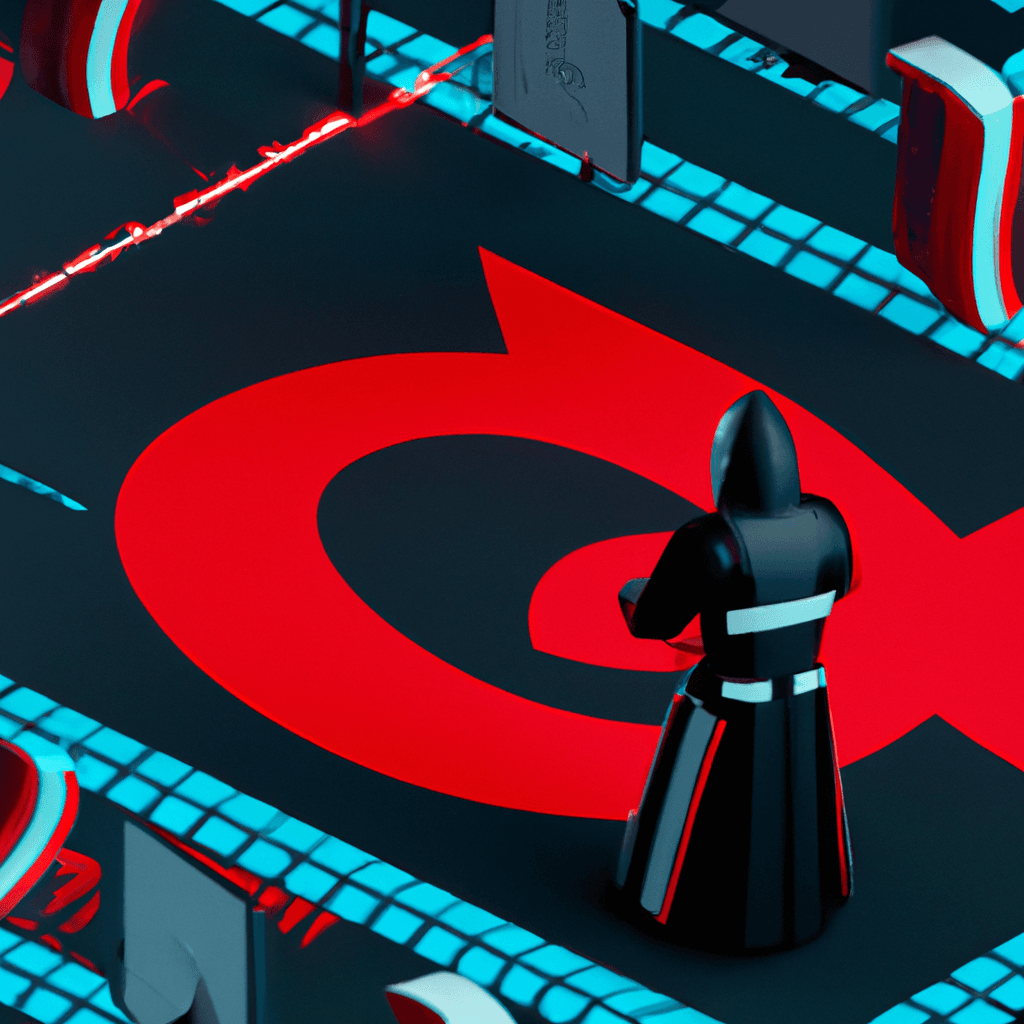

Парсинг - это то, что является отходами. Он не будет иметь собственной стоимости продукта, вместо этого он будет иметь стоимость использованных материалов.
Иногда мы не можем продать продукт из-за некоторых проблем. В таких ситуациях нам придется выполнить парсинг этого продукта. В производственной отрасли мы можем быть вынуждены выполнить парсинг продукта после его срока годности, из-за некоторых повреждений и т. д. В производстве нам может потребоваться выполнить парсинг продукта, когда он не соответствует стандартам качества. Продукт, который не проходит проверку качества и не может быть отремонтирован или поддержан для его продажи, будет утилизирован командой.
Мы также можем быть вынуждены выполнить парсинг продукта, если обнаружим, что одна из используемых для производственного процесса компонентов была повреждена. В такой ситуации нам придется переместить компонент или полуфабрикат или готовый продукт из рабочего центра или склада. Место, где хранятся такие поврежденные продукты или компоненты, называется местом для утилизации. Это означает, что мы должны переместить утильсырье на место утилизации.
Модуль Odoo 14 Manufacturing предлагает полную поддержку пользователям для управления такими утильсырьевыми продуктами. Это просто и легко и может быть управляемо так же, как и заказ на производство.
Давайте посмотрим, как мы можем это сделать?
Сначала откроем модуль Manufacturing.

Здесь мы можем найти различные меню, включая Обзор, Операции, Планирование, Продукты, Отчеты и Конфигурация.
Сначала нам нужно найти утильсырье.
Для этого нажмем на меню Операции.
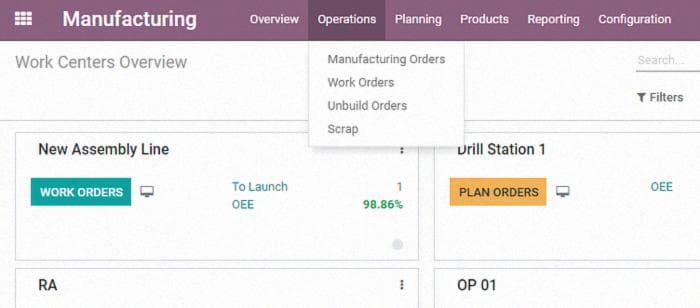
Здесь мы можем найти различные вкладки, включая Заказ на производство, Заказы на работу, Заказы на разборку. Это означает, что мы можем создавать заказы на производство, заказы на разборку и заказы на утилизацию из этого меню. Мы уже обсудили заказы на производство, и теперь мы можем проверить заказы на утилизацию.
Можем ли мы выполнить утилизацию продукта без подготовки заказа на утилизацию? В промышленности каждый компонент и продукт будет задокументирован для эффективного финансового управления и обеспечения прозрачности. Точно так же нам нужно создать заказы на утилизацию, чтобы они были задокументированы, и количество будет уменьшено со склада. Это также поможет финансовому отделу и другим подразделениям планировать закупки и другие действия.
Помимо управления утильсырьем из заказа на производство, мы можем управлять утильсырьем при подготовке заказов на доставку, поступлении или внутренних перемещениях. Это делается в модуле Inventory. Но когда мы управляем производством, мы можем выполнять процесс в самом модуле Manufacturing.
Чтобы управлять утильсырьем в производстве, давайте нажмем Утильсырье и создадим заказ на утилизацию напрямую.
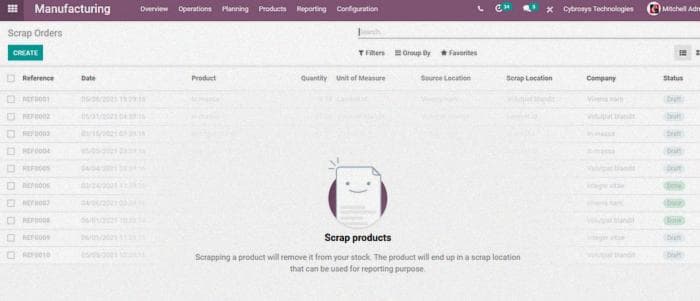
В настоящее время нет заказа на утилизацию.
Поэтому мы можем использовать кнопку Создать, чтобы создать новый заказ на утилизацию.
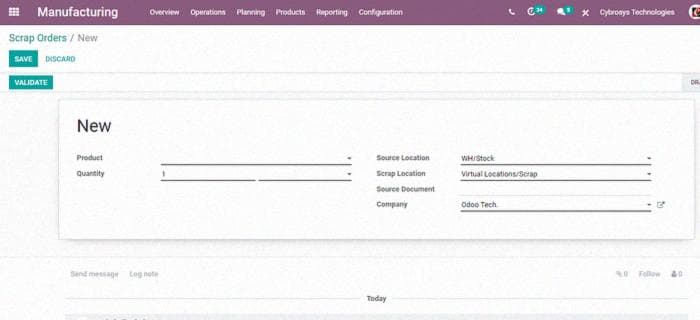
Нам нужно заполнить множество полей здесь, чтобы создать заказы на утилизацию.
Продукт: Мы можем выбрать продукт из списка продуктов. Я выбрал настраиваемый стол (Custom White) в качестве продукта для утилизации.
Количество: Количество продуктов для утилизации.
Исходное местоположение: Местоположение, откуда берется продукт.
Место утилизации: Место, где будет храниться утилизированный продукт. Мы видим, что в качестве места утилизации по умолчанию добавлено виртуальное местоположение.
Название компании: Мы также можем добавить название компании здесь.
Заполните все поля и перейдите к сохранению изменений. После сохранения мы также должны подтвердить процесс.
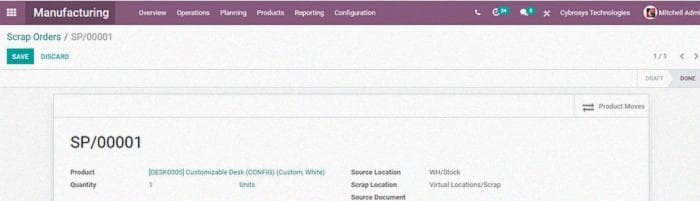
После подтверждения статус меняется на Готово.
Создание нового места утилизации
Здесь мы можем найти место утилизации по умолчанию. Однако мы можем создавать новые места утилизации. Для этого нам нужно перейти в модуль Inventory.

Мы должны перейти в Конфигурация> Местоположение и создать новое местоположение.
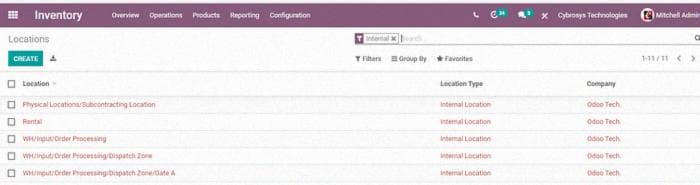
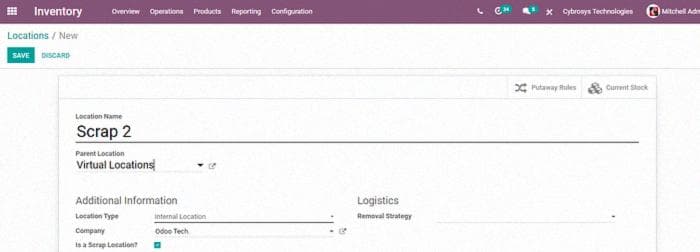
Мы создали Scrap 2 в качестве нового местоположения. Здесь родительское местоположение является виртуальным местоположением, так как место утилизации всегда имеет виртуальное местоположение в качестве родительского местоположения.
После этого мы должны включить опцию Является ли это место утилизации?
Здесь также можно легко добавить другие детали. Затем мы можем сохранить изменения, и новое местоположение будет создано.
Посмотрим, можем ли мы просмотреть только что созданное место утилизации в форме.

Здесь мы видим два места утилизации теперь.
Поскольку мы создали заказ на утилизацию, мы можем проверить перемещение продукта.
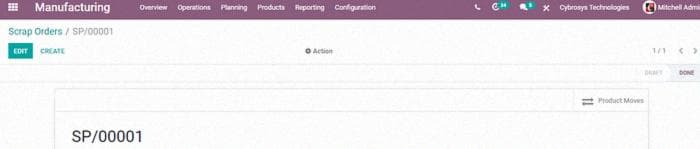
Нажав на значок перемещения продукта, мы можем увидеть перемещение продукта.
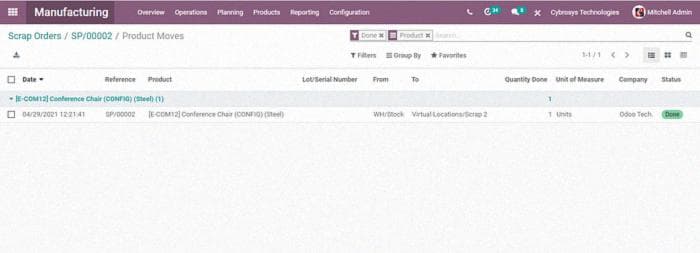
Здесь мы видим, что продукт был перемещен из местоположения склада на место утилизации.
Заказ на утилизацию из заказа на производство
Чтобы узнать, как создать заказ на утилизацию из заказа на производство, нам сначала нужно перейти в Операции> Заказ на производство.
Теперь давайте создадим новый заказ на производство. После создания заказа на производство мы можем увидеть опцию утилизации продукта.
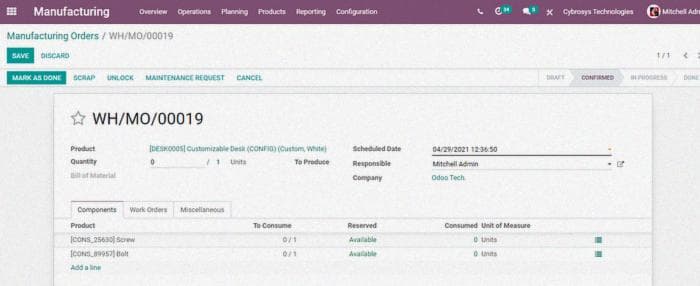
Давайте воспользуемся кнопкой Утилизация, чтобы утилизировать его перед началом производственного процесса. На этом этапе мы должны утилизировать компоненты, так как производство еще не началось.
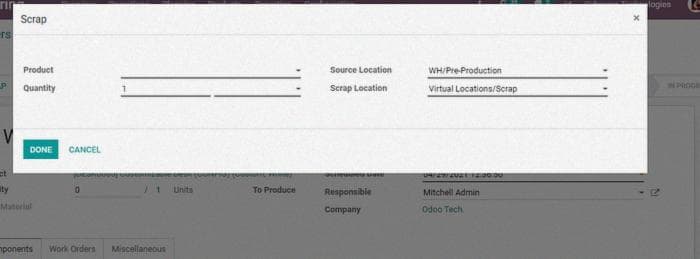
Если процесс производства завершен и статус является Готово, мы будем утилизировать продукт.
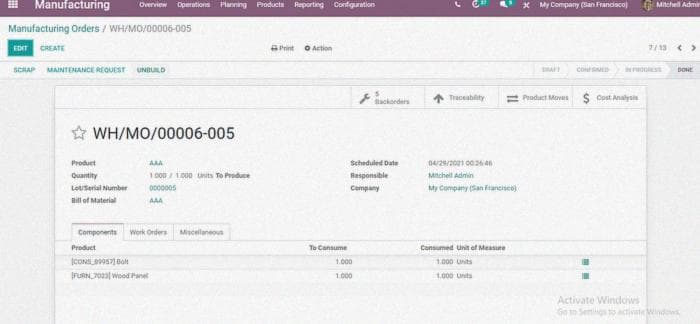
Давайте посмотрим. Я нажимаю кнопку утилизации здесь.
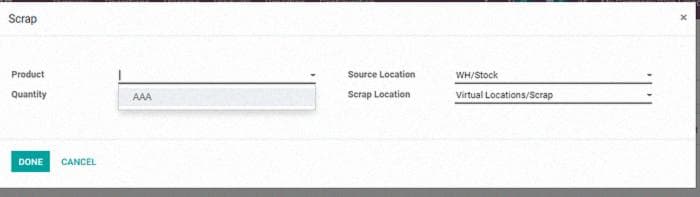
Я могу утилизировать продукт AAA здесь.
Мы также можем утилизировать компоненты другим способом.
Для этого нам нужно нажать вкладку Заказы на работу в Заказе на производство.
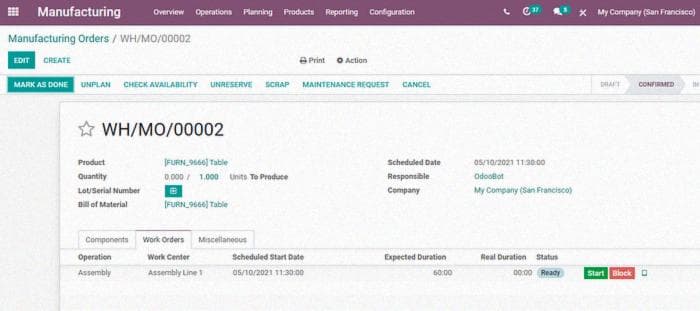
Здесь, рядом с кнопкой блокировки, мы можем увидеть значок. Нажав на него, мы перейдем в рабочий центр производства.
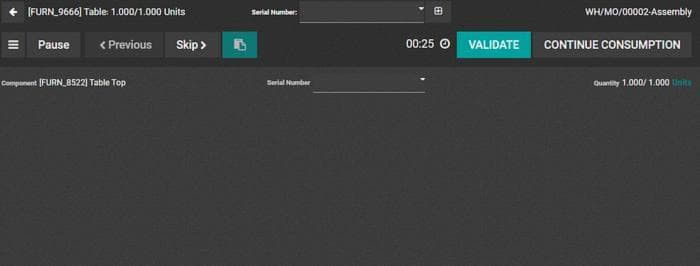
Здесь мы можем увидеть три вертикальные линии слева, и нажав на них, мы получим новое окно, где мы можем выбрать опцию утилизации для утилизации компонентов.

Нажав на кнопку утилизации, мы получим окно, как раньше.

Мы сможем утилизировать любые поврежденные компоненты здесь. Мы также можем установить количество и установить место утилизации.
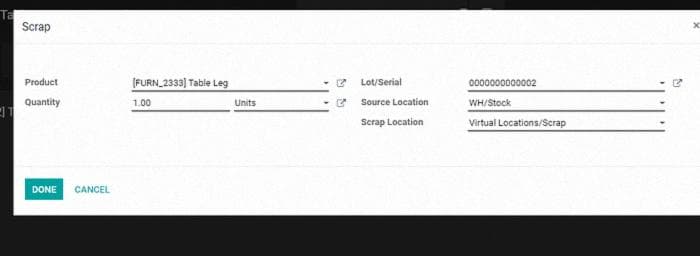
Мы также можем указать номер партии/серийный номер поврежденного продукта для удобного отслеживания.


Таким образом, мы можем завершить утилизацию компонентов и продуктов на разных этапах производства.
Эта функция помогает бизнесу легко заменять поврежденные компоненты и продукты и обеспечивать качество конечного продукта.
Для получения дополнительной информации вы можете посетить наш веб-сайт www.cybrosys.com
Как управлять заказами на списание в Odoo 14?
Списание - это то, что является отходами. У него не будет собственной стоимости продукта, вместо этого он будет иметь стоимость...
Опубликовано на https://www.cybrosys.com.
